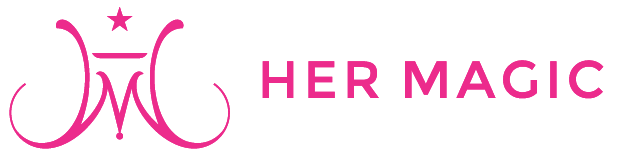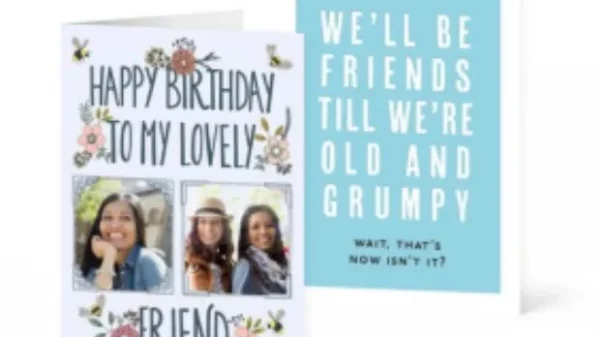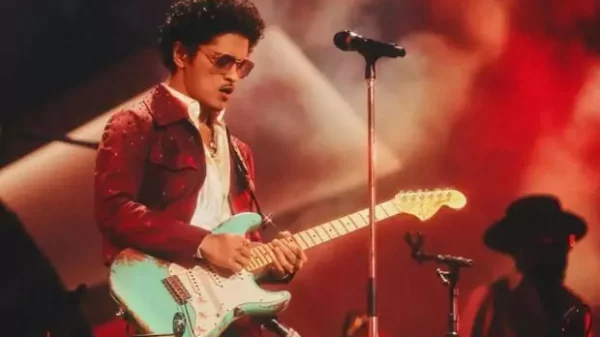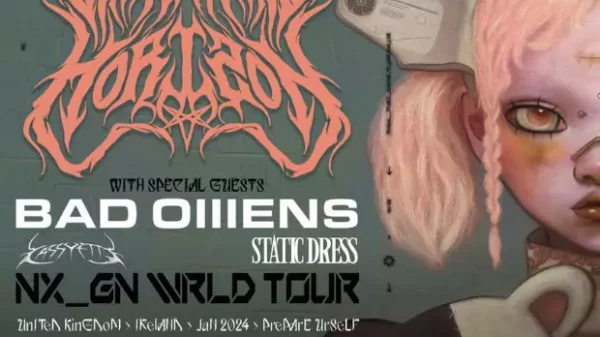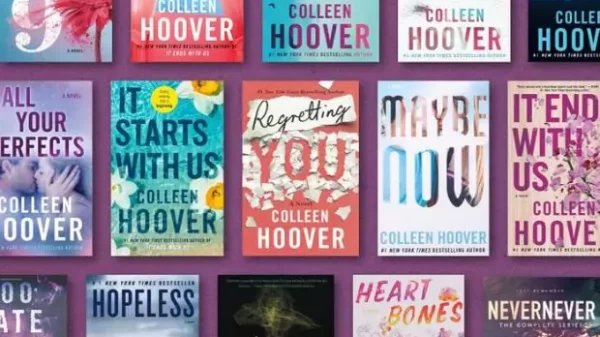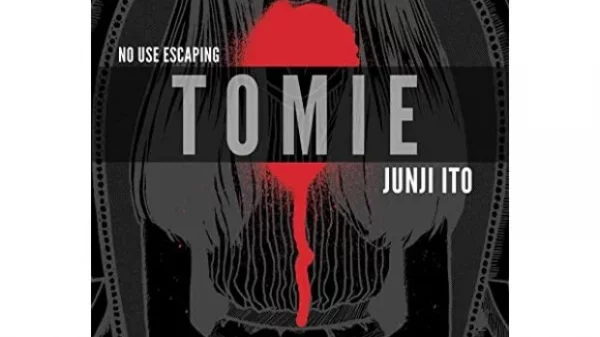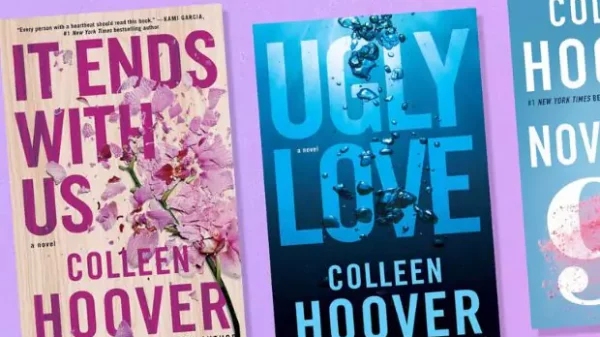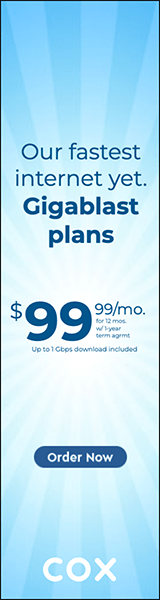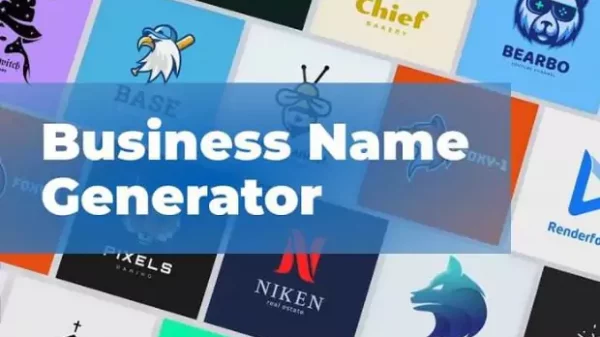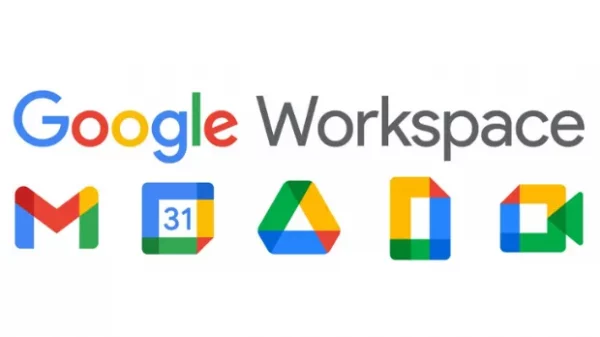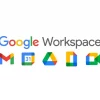kostenloses vpn für mac | Hermagisch
Wir alle kennen die Sicherheit, die mit Apple-Geräten einhergeht. Apple-Geräte sind jedoch nicht immun gegen Angriffe, da sie immer noch mit Malware infiziert werden können und auch anfällig für Cyber-Angriffe sind. Um Ihre Sicherheit zu gewährleisten, ist es wichtig, dass Sie sich schützen, indem Sie ein VPN auf Ihren Apple-Geräten installieren. Hier ist eine Anleitung zur Installation von a kostenloses VPN für Mac, richten Sie es manuell ein und wie Sie es trennen. Sie erfahren auch, warum Sie es verwenden sollten.
Installieren eines kostenlosen VPN für Mac

kostenloses VPN für Mac | Hermagisch
Schritt 1: Zuerst müssen Sie a abonnieren VPN-Anbieter wie NordVPN und erstellen Sie Ihr Konto, indem Sie deren offizielle Website besuchen.
Schritt 2: Laden Sie jetzt die Mac-VPN-Software herunter/installieren Sie sie, indem Sie den Anweisungen folgen.
Schritt 3: Melden Sie sich mit den Anmeldeinformationen Ihres Kontos bei der Software an.
Schritt 4: Wählen Sie Ihren bevorzugten VPN-Server, z. B. einen amerikanischen oder einen asiatischen Server. Wenn Sie diesen Schritt überspringen, wird automatisch der nächstgelegene oder schnellste Server ausgewählt.
Schritt 5: Der letzte Schritt ist zu mit dem VPN verbinden. Es ist im Allgemeinen so einfach wie das Klicken auf einen Netzschalter.
So richten Sie ein kostenloses VPN für Mac ein

Richten Sie ein kostenloses VPN für Mac ein | Hermagisch
Schritt 1: Klicken Sie auf das Apple-Menü, das als Apple-Symbol in der oberen linken Ecke Ihres Bildschirms angezeigt wird.
Schritt 2: Gehen Sie zu „Systemeinstellungen“ und klicken Sie dann auf „Netzwerk“.
Schritt 3: Erstellen Sie nun einen neuen Dienst, indem Sie auf das „+“-Symbol klicken, das sich unten links unter der Liste befindet.
Schritt 4: Ein Interface-Menü erscheint auf Ihrem Bildschirm. Wählen Sie die Option „VPN“ aus dem Dropdown-Menü.
Schritt 5: Wählen Sie den „VPN-Typ“, Wählen Sie den VPN-Protokolltyp, fügen Sie den Namen des Dienstes hinzu und klicken Sie dann auf „Erstellen“..“
Schritt 6: Sie müssen nun die Adresse des Servers und andere Informationen wie Authentifizierung, Login und Administratorinformationen eingeben.
Schritt 7: Nachdem Sie alle Angaben gemacht haben, klicken Sie auf „Übernehmen“ und wählen Sie dann „Ok“.
Schritt 8: Der Hauptteil ist erledigt. Jetzt müssen Sie sich nur noch mit dem gerade hinzugefügten VPN verbinden. Gehen Sie dazu auf „Systemeinstellungen“ und dann erneut auf „Netzwerk“.
Schritt 9: Wählen Sie den Namen des gerade hinzugefügten VPN-Dienstes aus. Klicken Sie dann auf „Verbinden“.
Schritt 10: Sie können eine Verknüpfung hinzufügen mit dem VPN verbinden schnell, indem Sie „VPN-Status in der Menüleiste anzeigen“ auswählen und das jetzt hinzugefügte Statussymbol verwenden.
Wie trennt man sich vom kostenlosen VPN auf dem Mac?
Führen Sie die folgenden Schritte aus, um es auszuschalten:
Über die App
- Öffnen Sie die VPN-App auf Ihrem Mac.
- Suchen Sie den Netzschalter, an dem Sie ihn eingeschaltet haben. Es kann sich auf der Startseite befinden oder Sie müssen zur Menüleiste gehen.
- Tippen Sie einfach auf die Schaltfläche, um die Verbindung zu trennen/zu stoppen/oder vollständig auszuschalten.
- Jetzt können Sie die App einfach schließen und Ihren Mac mit Ihrer IP-Adresse weiter verwenden.
Über die Menüleiste:
- Gehen Sie in die Menüleiste Ihres Macs.
- Klicken Sie dann auf „VPN-Status anzeigen“.
- Deaktivieren Sie jetzt einfach Ihre „VPN-Verbindung“ in der Menüleiste.
Über die Konfigurationsleiste:
- Wählen Sie das „Apple-Symbol“ in der oberen linken Ecke Ihres Macs.
- Gehen Sie zu „Systemeinstellungen“ und wählen Sie dann „Netzwerk“.
- Navigieren Sie nun zum linken Bereich des Fensters.
- Wählen Sie Ihre VPN-Verbindung aus.
- Klicken Sie jetzt einfach auf die Schaltfläche „Trennen“, um es auszuschalten.
So löschen Sie VPN auf dem Mac

VPN auf Mac löschen | Hermagisch
Sie können das kostenlose VPN für Mac auf eine der folgenden Arten löschen:
Methode 1:
Gehen Sie zum Anwendungsordner und suchen Sie nach der VPN-App.
Klicken Sie nun mit der rechten Maustaste auf die Stelle, an der der Name der App angegeben ist.
Wählen Sie „In den Papierkorb verschieben“, um es dauerhaft zu löschen.
Methode 2-
Eine andere Methode besteht darin, auf Ihrem Mac zu „Systemeinstellungen“ und dann zu „Netzwerk“ zu gehen.
Klicken Sie nun auf die VPN-Konfiguration der App, die Sie löschen möchten. Wählen Sie die Schaltfläche, die sich unter dem linken Bedienfeld befindet.
Dadurch wird Ihre VPN-Konfiguration dauerhaft gelöscht.
Gründe für die Verwendung eines kostenpflichtigen oder kostenlosen VPN für Mac
Einige der häufigsten Gründe, warum Sie ein kostenloses VPN für Mac installieren sollten, sind unten hervorgehoben:
- Verschlüsselte Daten: Die meisten VPNs verwenden erweiterte Verschlüsselung (256-Bit-AES-Verschlüsselung), die die Standardverschlüsselung ist. Es wird hauptsächlich von Militärs auf der ganzen Welt verwendet. Es ist wichtig, Ihre Daten zu verschlüsseln, damit sie vor Cyberkriminellen geschützt und vor Ihrem Internetdienstanbieter (ISP), der Regierung und anderen Dritten verborgen sind.
- Öffentliches WLAN: Sie können Verwenden Sie öffentliche Netzwerke mit geringerem Risiko und mehr Sicherheit. Es hält die hochgradig unsicheren öffentlichen Wi-Fi-Hotspots und erfahrene Hacker davon ab, Ihre Anonymität zu wahren.
- Ort u Die IP-Adresse wird nicht preisgegeben: Wenn Sie sich mit einem VPN-Server verbinden, ändert sich Ihre IP-Adresse, die ausgeblendet wird. Dies ist notwendig und sehr nützlich, wenn Sie Torrents herunterladen müssen, da Ihre IP-Adresse allen Torrent-Benutzern offengelegt wird oder Zugriff auf andere geobeschränkte Inhalte erhält.
- Beschränkungen umgehen: Wenn Sie möchten auf Streaming-Dienste zugreifen wie Netflix und andere Plattformen, die an Ihrem bestimmten Standort blockiert sind, können Sie dies jederzeit ändern, indem Sie ein VPN verwenden und so geografische Beschränkungen umgehen.
- Zensur umgehen: Das geht auch Zensur umgehen in bestimmten Ländern wie China und Russland, wo bestimmte Websites gesperrt sind. Sie können einen VPN-Server in einem bestimmten Bereich verwenden, um diese Einschränkungen zu umgehen und von diesem bestimmten Standort aus auf Websites und Plattformen zugreifen zu können.
Abschluss
A VPN (Virtuelles Privates Netzwerk) ist eine Technologie, mit der Sie eine sichere und verschlüsselte Verbindung zwischen Ihrem Gerät und dem Internet. Es kann zum Schutz Ihrer Privatsphäre beitragen, indem es Ihre IP-Adresse und Online-Aktivitäten vor Ihrem Internetdienstanbieter (ISP) und anderen Dritten verbirgt. Einige Online-Inhalte, wie z. B. Streaming-Dienste, sind auf bestimmte Regionen beschränkt. Insgesamt kann Ihnen ein VPN helfen Bleiben Sie online sicher und geschützt, schützen Sie Ihre Privatsphäre und greifen Sie auf Inhalte zu, die in Ihrer Region möglicherweise eingeschränkt sind. Weitere Informationen zum kostenlosen VPN für Mac finden Sie unter Hermagisch.
Häufig gestellte Fragen